Gehen Sie wie folgt vor, um eine Höhenkote mitden von Ihnen festgelegten Einstellungen hinzuzufügen.
- Klicken Sie auf

 .
. 
- Wählen Sie ein Höhenkotenwerkzeug.
Blättern Sie ggf., um das Werkzeug anzuzeigen, das Sie verwenden möchten.
- Legen Sie im Zeichnungsbereich den Einfügepunkt für die Höhenkote fest.
Sie können die Eigenschaftenpalette auch verschieben oder ausblenden, um einen größeren Ausschnitt des Zeichnungsbereichs darzustellen.
Das Dialogfeld Höhenkote hinzufügen wird angezeigt.
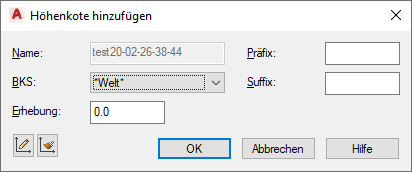
- Wählen Sie das Koordinatensystem für die Höhenkote:
Was möchten Sie tun… Aktion… Auswählen eines vorhandenen Koordinatensystems aus der Zeichnung Wählen Sie unter BKS das Koordinatensystem aus der Liste. Erstellen eines neuen benannten Benutzerkoordinatensystems (BKS) Klicken Sie auf  (BKS definieren), und definieren Sie das neue BKS auf dem Bildschirm.
(BKS definieren), und definieren Sie das neue BKS auf dem Bildschirm. Verwenden des BKS einer vorhandenen Höhenkote Klicken Sie auf  (BKS zuordnen), und wählen Sie die Höhenkote auf dem Bildschirm.
(BKS zuordnen), und wählen Sie die Höhenkote auf dem Bildschirm. - Geben Sie den Erhebungswert für die Höhenkote ein.
Der an dieser Stelle eingegebene Wert wird immer in Relation zum ausgewählten Koordinatensystem berechnet. Wenn Sie das Koordinatensystem neu definieren, wird der Z-Wert der Höhenkote entsprechend neu berechnet.
Wenn Sie beispielsweise bei einem BKS namens "Erster Stock", dessen Z-Ursprung bei 3 m liegt, eine Höhenkote in WKS einfügen, sie auf 2 m setzen und anschließend das Koordinatensystem zu "Erster Stock" ändern, ändert sich der Z-Wert der Höhenkote zu ‑1 m.
- Geben Sie bei Bedarf ein Präfix und Suffix für die Höhenkote ein.
- Klicken Sie auf OK.